PHP 편집기 Apple은 win10 컴퓨터의 시계가 부정확하다는 질문에 답할 것입니다. 시계가 정확하지 않으면 파일 동기화 불가, 네트워크 연결 문제 등 컴퓨터에 다양한 문제가 발생할 수 있습니다. Windows 10 컴퓨터에서 시간을 조정하는 방법은 여러 가지가 있는데, 이는 인터넷 시간 서버와 동기화하거나 수동으로 시간을 조정하여 해결할 수 있습니다. 이 기사에서는 부정확한 시계 문제를 해결하는 데 도움이 되도록 Windows 10 컴퓨터에서 시간을 조정하는 몇 가지 방법을 자세히 소개합니다.
1. 먼저 시작 메뉴를 클릭하고 시작 메뉴에서 설정 버튼을 선택하세요.
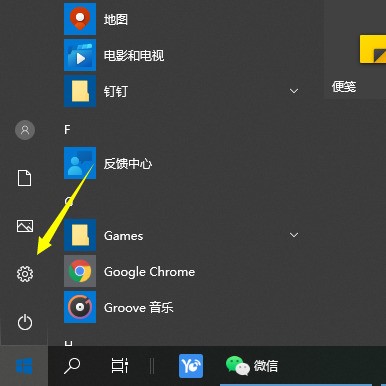
2. 개봉 후 시간과 언어 설정을 선택하세요.
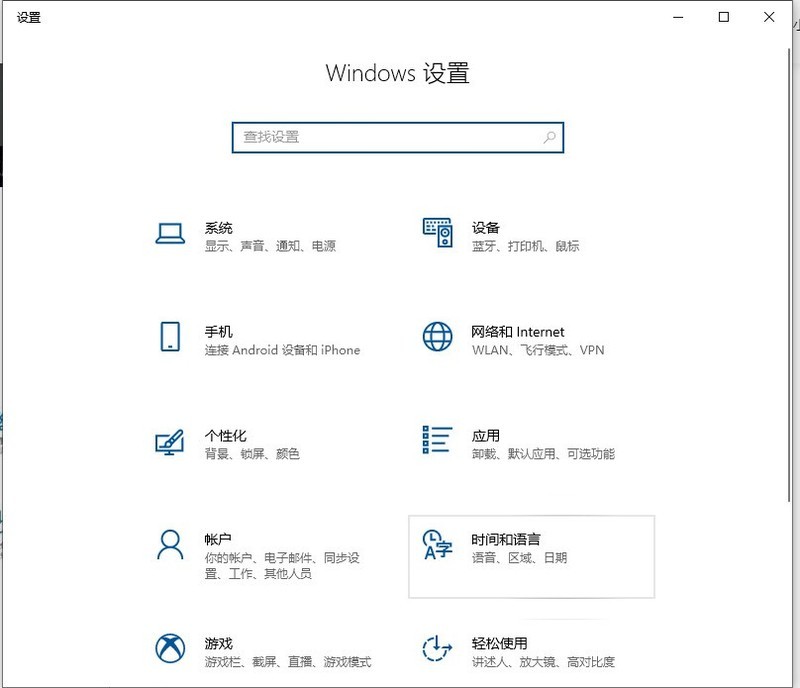
3. 시간을 자동으로 설정하도록 변경합니다.
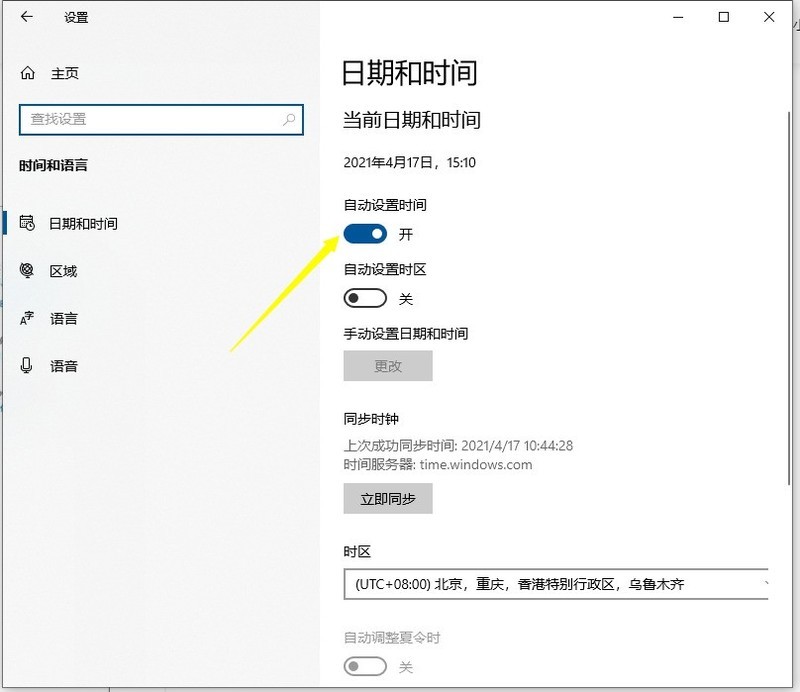
4. 자동 시간 설정을 끄고 변경하려는 시간을 선택할 수도 있습니다.
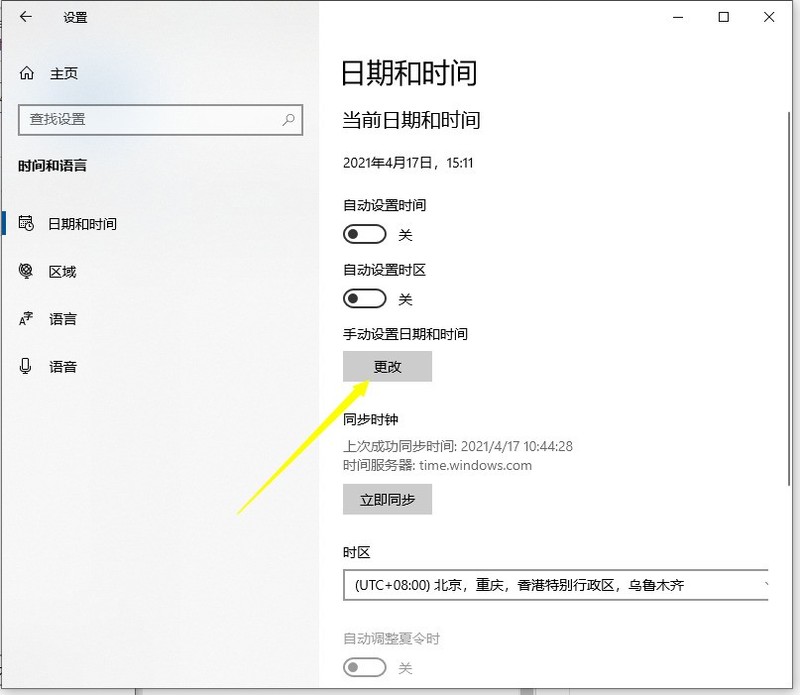
방법 2:
1. [기타 날짜, 시간 및 지역 설정] 옵션을 엽니다.
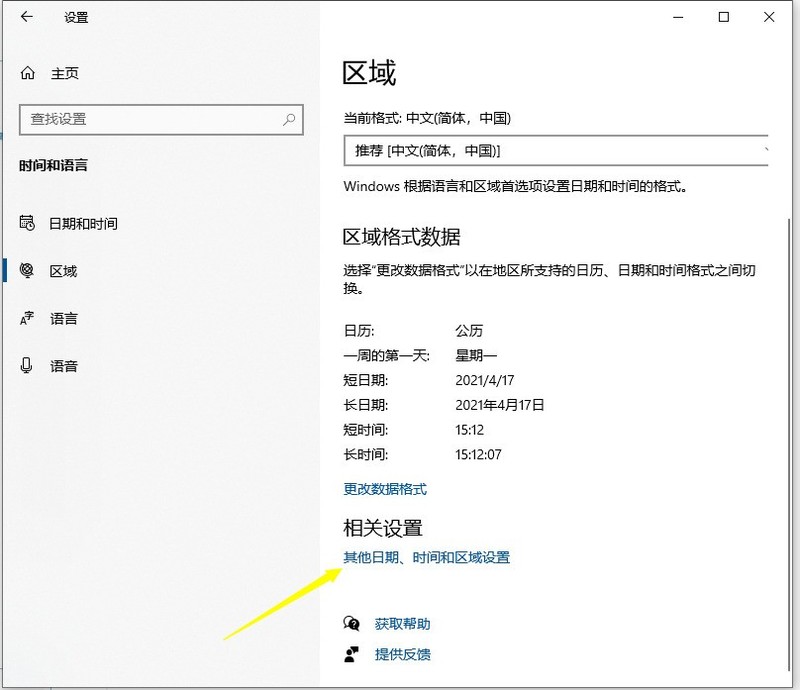
2. [시간 및 날짜 설정]을 선택합니다.
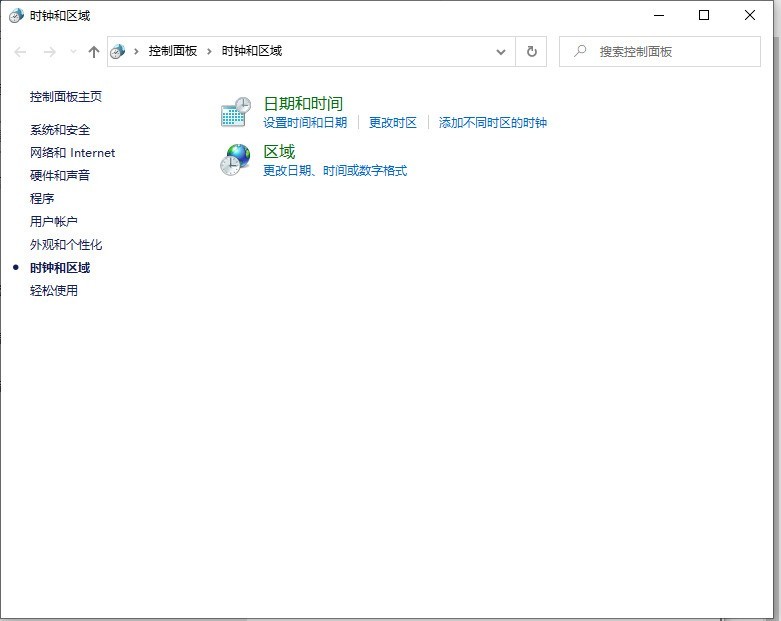
3. [인터넷 시간]을 선택하고 [설정 옵션 변경]을 엽니다.
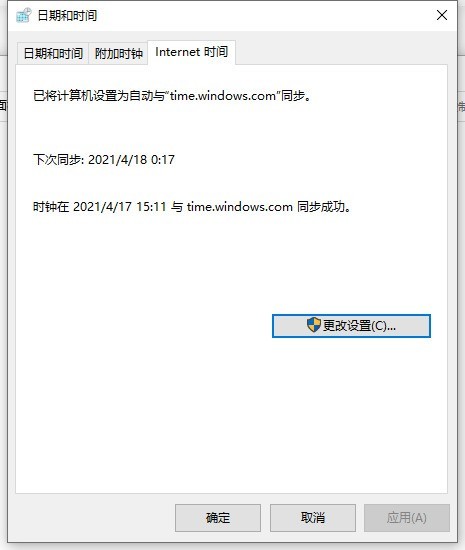
4. [인터넷 시간 서버(S)와 동기화]를 선택하고 [지금 업데이트]를 클릭한 후 확인을 클릭하세요.
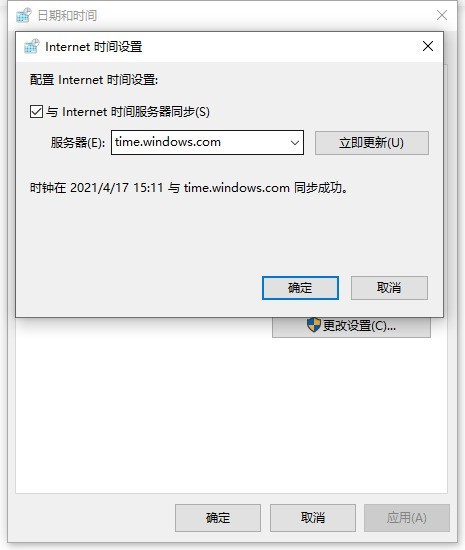
위 내용은 win10 컴퓨터 시계가 항상 정확하지 않으면 어떻게 해야 합니까? win10 컴퓨터 시간을 조정하는 몇 가지 방법이 있습니까?의 상세 내용입니다. 자세한 내용은 PHP 중국어 웹사이트의 기타 관련 기사를 참조하세요!